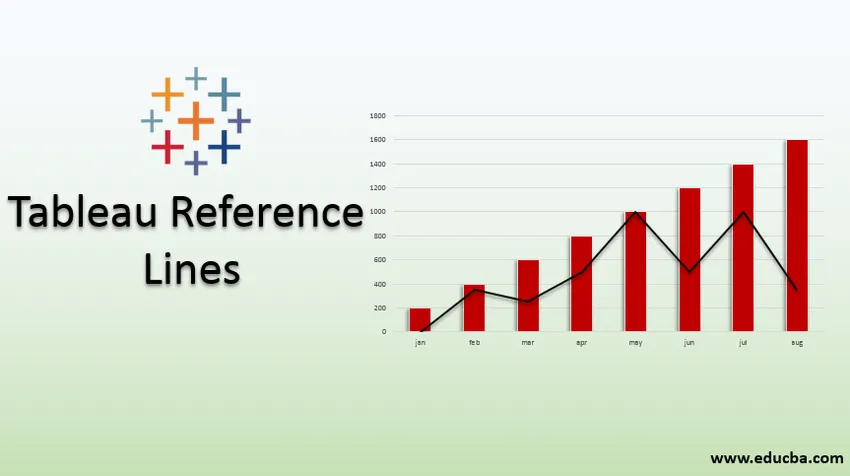
Wprowadzenie do linii odniesienia Tableau
Linie odniesienia są używane w tableau do porównywania wyników. Ułatwi to zadanie użytkownika. Służy do oznaczania określonej wartości na osi. Możemy dodać linię odniesienia, aby zidentyfikować określoną wartość lub zakres na osi ciągłej w widoku tabeli. Określona wartość może być oparta na określonym polu.
Jak korzystać z linii odniesienia?
Poniżej przedstawiono krok, aby użyć wierszy odniesienia Tableau:
Krok 1: Zaloguj się do Tableau Desktop lub Public.
Krok 2: Połącz się z bazą danych.
Krok 3: Przeciągnij wymiar regionu do kolumn, miary zysku do wierszy. Otrzymasz obraz poniżej (wybierz wykres słupkowy - jak chcesz typ wykresu)
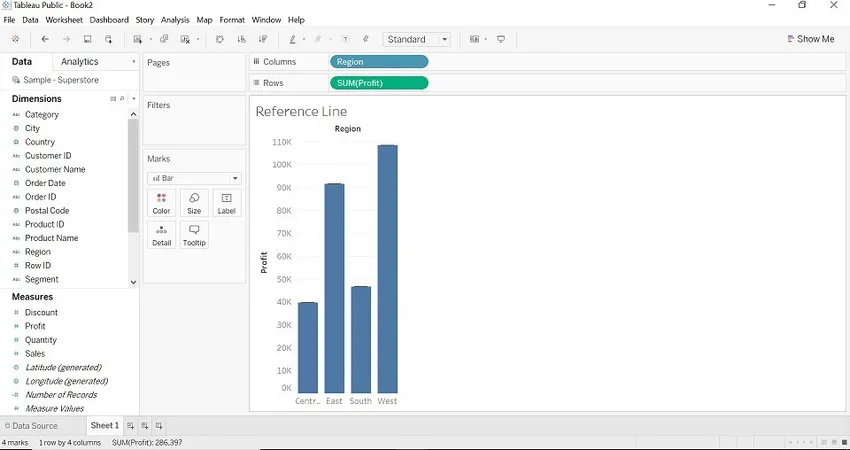
Krok 4: Przeciągnij linię odniesienia z Analytics do widoków.
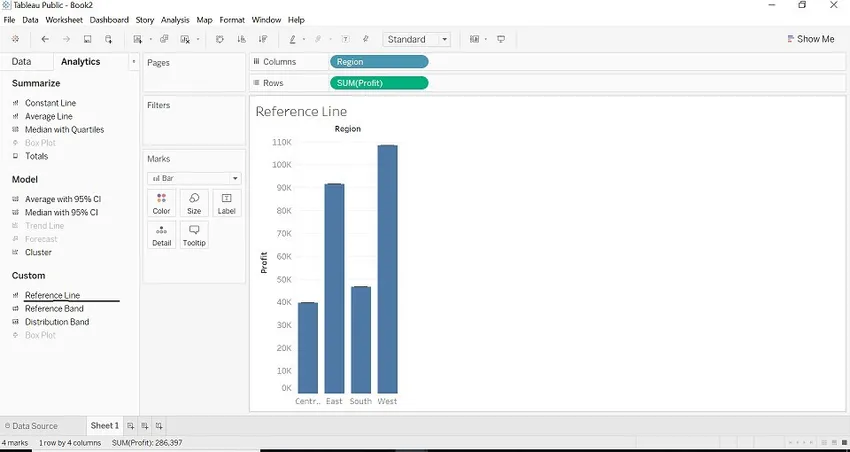
Krok 5: Tableau pokaże możliwy zakres wyboru różni się w zależności od rodzaju przedmiotu i aktualnych widoków.
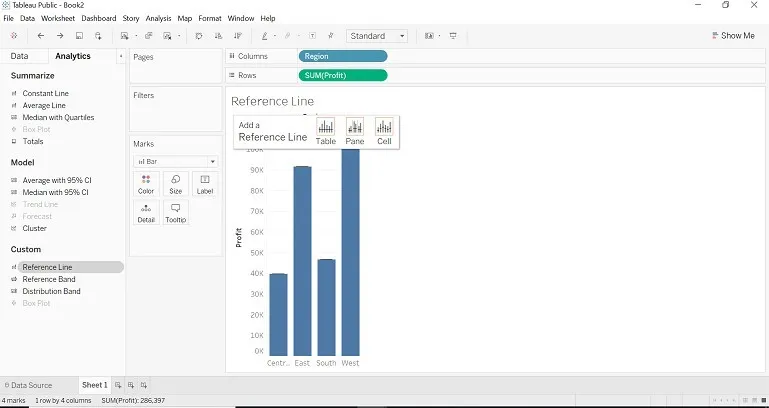
Krok 6: Linia pokaże trzy różne zakresy dla przedmiotu.
- Cały stół
- Na szybę
- Na komórkę
Cały stół
- Kiedy wybierzemy zakres jako całą tabelę, Tableau wykona agregację dla całej tabeli. Zakres jako cała tabela doda linię odniesienia do całej tabeli.
- Spójrz na średnią na wykresie słupkowym.
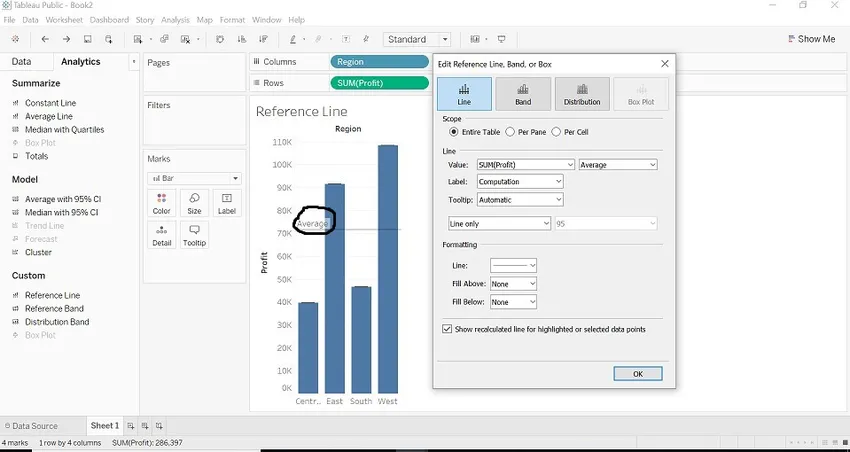
Na okienko
- Kiedy wybieramy Zakres jako w okienku, Tableau oblicza agregację dla każdego panelu. Zasięg według okienka doda linię odniesienia do każdego okienka.
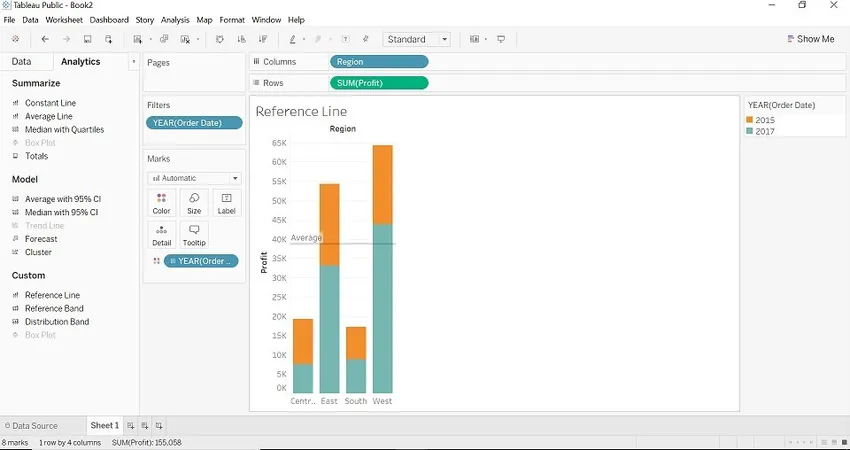
Na komórkę
- Kiedy wybieramy Zakres jako na komórkę, Tableau oblicza agregację dla każdej komórki dla wybranej tabeli. Zakres jako na komórkę dodaje linię odniesienia do każdej komórki.
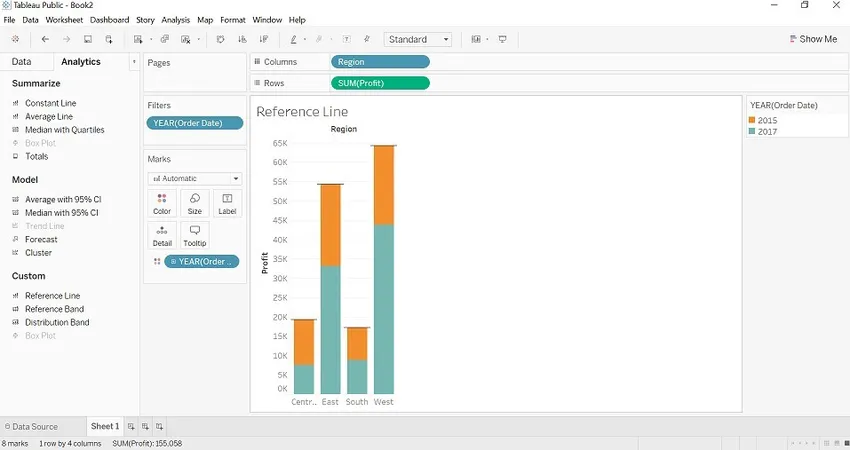
Agregacje obecne dla linii odniesienia
Oto wiersz poniżej:
- Suma: Suma będzie pozycjonować linię przy agregacji wszystkich wartości określonej miary. (zysk)
- Suma: Suma pozycjonuje linię na sumie wybranej miary. (Zysk)
- Constant: Constant ustawi linię na określonej wartości stałej.
- Maksimum: maksimum ustawi linię na maksimum określonej miary. (Zysk)
- Minimum: minimum ustawi linię na minimum określonej miary. (Zysk)
- Średnia: Średnia pozycjonuje linię na minimum określonej miary. (Zysk)
- Mediana: Mediana ustawi linię na środkowej linii określonej miary. (Zysk)
Kiedy wybieramy agregację zgodnie z typem agregacji, chcemy, możemy zobaczyć wynik, trzymając kursor na linii odniesienia (linia odniesienia pojawi się jak dla całej tabeli, na komórkę, na okienku). Spójrz na poniższe zdjęcia, dowiesz się o każdej agregacji).
1. Ogółem
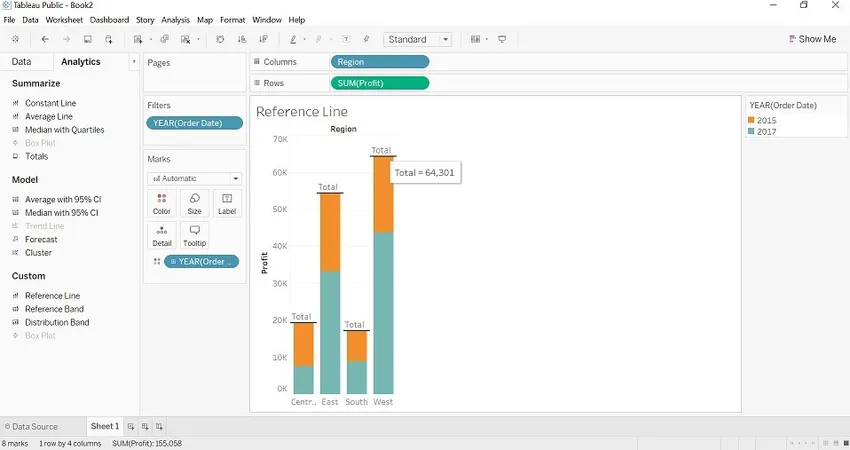
2. Suma

3. Stała
Spójrz na liczbę obecną na każdym słupku (liczba jest wartością stałą).
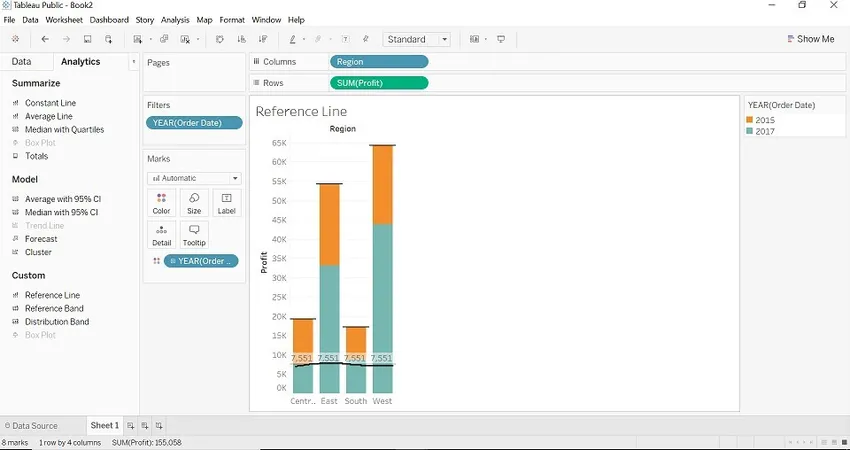
4. Maksymalna
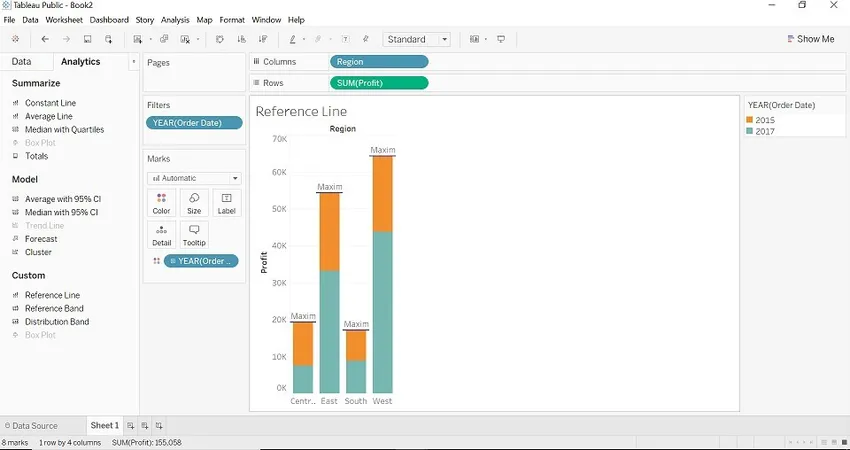
5. Mediana
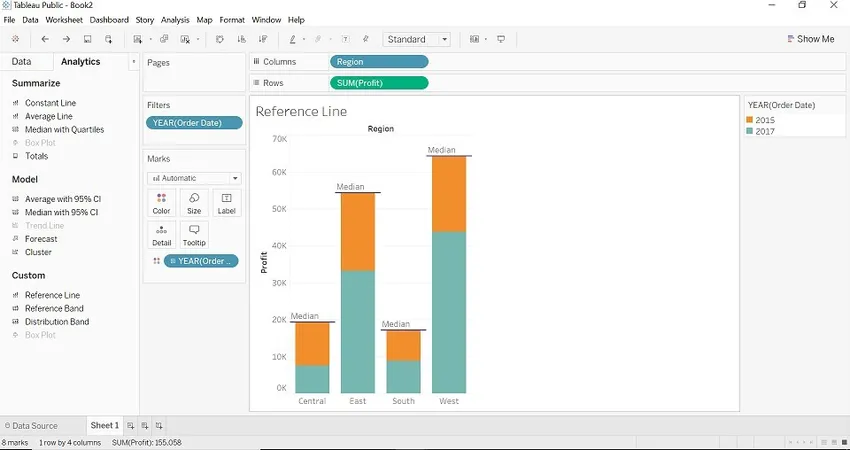
6. Minimum

7. Etykieta
Ta opcja pozwala skonfigurować, czy etykieta ma być wyświetlana, czy nie. Ma różne pola.
- Brak: ta opcja nie pokazuje żadnej etykiety linii odniesienia.
- Wartość: ta opcja pokaże agregację wartości określonej miary jako etykietę do linii odniesienia.
- Obliczenia: Ta opcja pokaże nazwę zagregowanej funkcji jako nazwę etykiety do linii odniesienia.
- Niestandardowy: ta opcja wyświetla niestandardową wartość określoną w polu tekstowym jako etykieta do linii odniesienia.
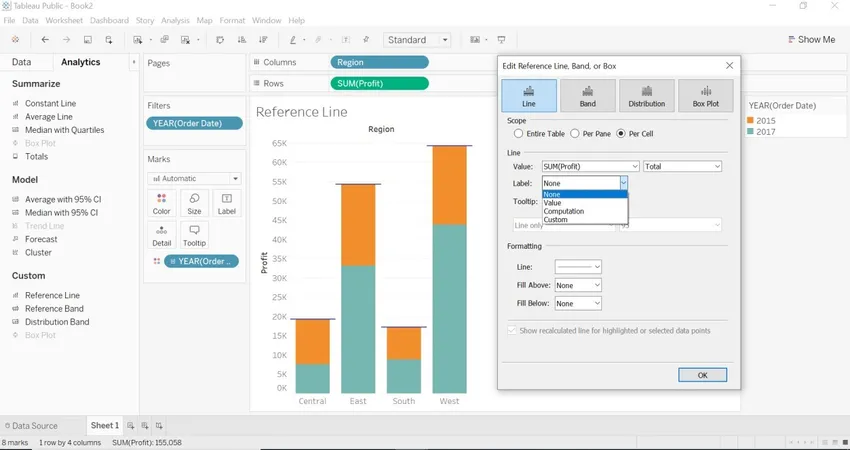
Na przykład: Wybraliśmy Etykieta jako Wartość i Agregacja jako Maksymalna i Zakres jako cała tabela. Maksymalna wartość wynosi 64 301.
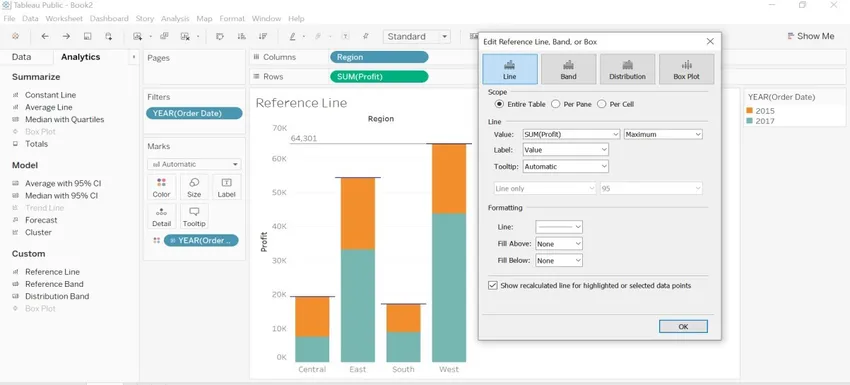
8. Formatowanie
Możemy użyć opcji formatowania do sformatowania linii odniesienia, koloru, szerokości i koloru tła - powyżej (wypełnij powyżej) regionu i poniżej regionu (wypełnij poniżej).
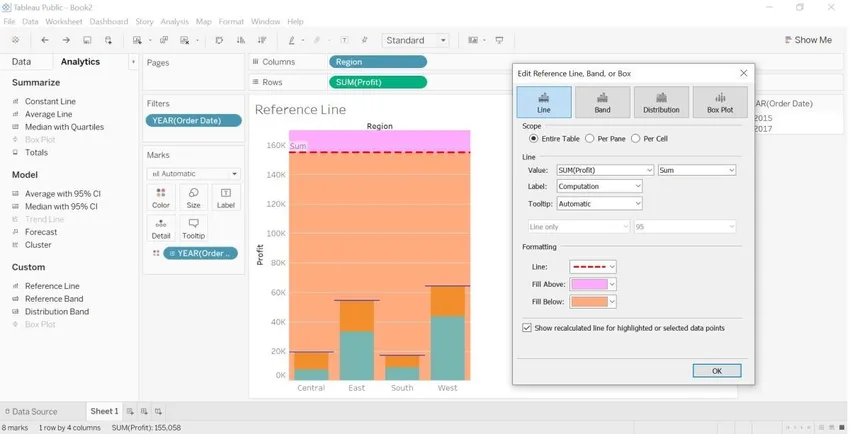
9. Usuń linię odniesienia
Kliknij prawym przyciskiem myszy oś zysku, otworzy menu i wybierz polecenie Usuń wszystkie linie odniesienia.
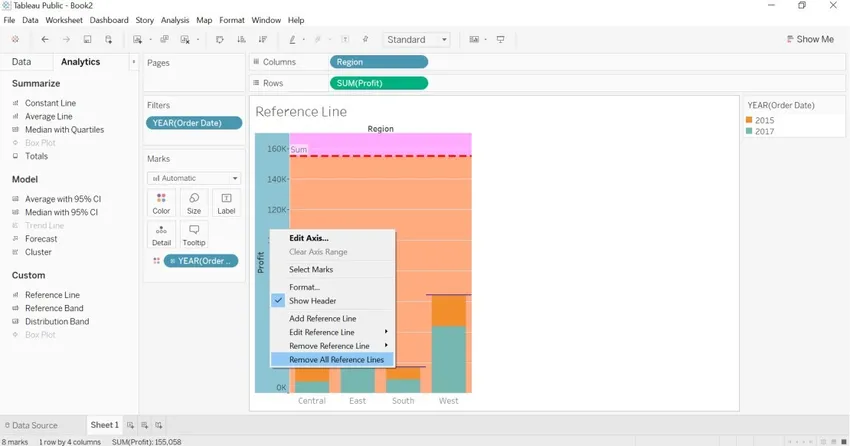
- Jeśli twój raport ma tylko jedną linię odniesienia, wybierz opcję Usuń linię odniesienia.
- Jeśli raport ma więcej niż jedną linię odniesienia, wybierz opcję Usuń linię odniesienia i wybierz żądaną linię odniesienia, co spowoduje usunięcie wybranej linii odniesienia.
- Jeśli raport ma wiele linii odniesienia i chcesz usunąć wszystkie linie odniesienia jednocześnie, wybierz opcję Usuń wszystkie linie odniesienia.
Polecane artykuły
Jest to przewodnik po liniach odniesienia Tableau. Tutaj omawiamy krok po kroku sposób korzystania z Linii odniesienia Tableau i agregacji w Linii odniesienia Tableau. Możesz również przejrzeć nasze inne powiązane artykuły, aby dowiedzieć się więcej-
- Parametry w Tableau
- Wykresy Tablicy
- Mapa drzewa w Tableau
- Przykłady tabeli przestawnej
- Funkcja rangi w Tableau
- Filtr kontekstu tableau